УРОК: Альтернативная прошивка Magic Lantern. Руководство. Часть 3.
by DJ Krypton | 07.11.2011 22:10
В сегодняшнем уроке я продолжу рассказывать о функционале альтернативной прошивки Magic Lantern[1] для фотокамер Canon 60D, Canon 600D и Canon 550D. Так как тема эта довольно обширная, я решил разбить ее на несколько уроков. В этом, третьем, уроке мы разберем меню «Shoot«.
Сегодняшний урок будет посвящен в основном фото-съемке. Мы разберем такие темы как HDR[2] съемка, замедленная видео-съемка Timelapse[3] при помощи функции Bulb Ramping, правило 180 градусов, различные методы дистанционного управления спуском затвора, съемка Silent pictures или тихих картинок.
Для начала хотел бы отметить, что я обновил прошивку Magic Lantern[4] и для этого урока буду пользоваться прошивкой от 19 октября 2011.
Первый пункт меню Shoot — HDR Bracketing.
Позволю себе небольшое теоритическое отступление по этому поводу:
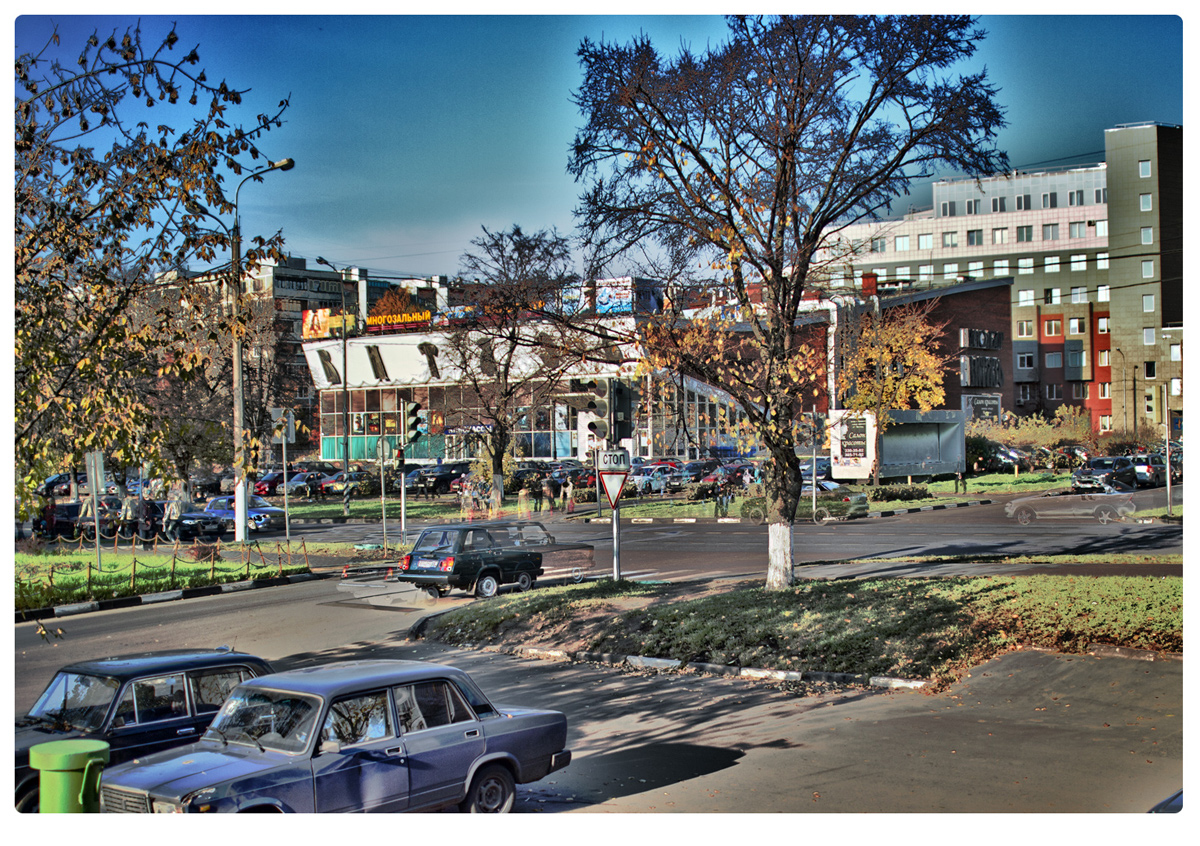 [5]HDR (расшифровывается как High Dynamic Range) — высокий динамический диапазон. При помощи технологии HDR можно получать высококонтрастные натуральные снимки, а также снимки со специфической и узнаваемой утрируемой окраской. В фотографии динамический диапазон часто измеряют в единицах экспозиции EV[6] (англ. Exposure Value[7]), также называемых «шаг» или «стоп».
[5]HDR (расшифровывается как High Dynamic Range) — высокий динамический диапазон. При помощи технологии HDR можно получать высококонтрастные натуральные снимки, а также снимки со специфической и узнаваемой утрируемой окраской. В фотографии динамический диапазон часто измеряют в единицах экспозиции EV[6] (англ. Exposure Value[7]), также называемых «шаг» или «стоп».
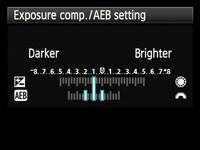 [8]HDR Bracketing — это автоматизированная коррекция экспозиции сразу в две стороны: и в плюс, и в минус. При брекетинге фотоаппарат снимает несколько кадров (обычно 3, 5 или же 7) с указанным шагом коррекции экспозиции. При этом серия получается неровная — нормальный кадр, кадр (или два с разным шагом) в минус, кадр (или два с разным шагом) в плюс. Брекетинг применим в основном при съемке статичных предметов, так как снимается серия кадров и съемка должна производится со штатива или же с твердой поверхности.
[8]HDR Bracketing — это автоматизированная коррекция экспозиции сразу в две стороны: и в плюс, и в минус. При брекетинге фотоаппарат снимает несколько кадров (обычно 3, 5 или же 7) с указанным шагом коррекции экспозиции. При этом серия получается неровная — нормальный кадр, кадр (или два с разным шагом) в минус, кадр (или два с разным шагом) в плюс. Брекетинг применим в основном при съемке статичных предметов, так как снимается серия кадров и съемка должна производится со штатива или же с твердой поверхности.
Управление функцией «Bracketing»-а происходит следующим образом:
При нажатии на кнопку “SET” устанавливается количество снимков;
Кнопкой “PLAY” устанавливается размер шага;
Нажатием на кнопку “Q” можно быстро выключить эту функцию.
В режиме ручной съемки “М” эта функция использует брекетинг скорости затвора. В других же режимах происходит брекетинг компенсации экспозиции.
При съемке HDR изображений желательно избегать ручного спуска затвора. Дистанционно можно это сделать в том числе при помощи замечательных “безконтактных” способов съемки, предлагаемых прошивкой Magic Lantern, таких как запуск съемки при громком звуке, загораживания сенсора дисплея (актуально для камеры Canon 550D), используя интервалометр и тд. Но об этих способах чуть ниже. При HDR съемке лучше всего выключить автофокус на объективе, если таковой имеется.
Take a pic every X seconds / Record Y seconds, pause X seconds
Это настройка интервалометра, который позволяет делать фотоснимки или заданное количество клипов через определенный интервал времени. Настройки зависят от того, снимаем мы видео или же фото.
В режимах фотосъемки мы можем изменить интервал между снимками, а в режиме видео-съемки, соответственно, мы изменяем интервал между съемкой клипов. Чтобы остановить такую серийную съемку в фоторежимах, необходимо либо изменить режим съемки, повернув колесо режимов, либо нажать кнопку “MENU” либо нажать кнопку “PLAY”. В фоторежимах существует дополнительная опция под названием “Take pics like crazy» (или по-русски “снимать как сумасшедший”). Это значит, что камера будет делать снимки без перерыва пока мы не остановим этот процесс. Как написано в инструкции Magic Lantern, это лучший способ убить затвор камеры.
Intervalometer: ON/OFF
Эта опция включения/выключения интервалометра, настройки которого мы только что рассмотрели. В режимах фото съемки она включает съемку серии фотографий, в видеорежиме включается съемка серии коротких клипов.
Чтобы избежать мерцания при съемке серии фото, лучше всего снимать в ручном режиме “М” или использовать функцию автоматического изменения экспозиции “Bulb Ramping”, о которой я расскажу чуть позже. Также лучше использовать ручной баланс белого, избегать маленьких выдержек, а также отключить автофокус на объективе.
Чтобы не “насиловать” механизм затвора продолжительной съемкой серий фотографий, можно использовать функцию «Silent Picture«, которая позволяет делать снимки без спуска затвора. Но об этой функции чуть позже. Так же для этих целей можно использовать съемку коротких видео-файлов.
Если при серийной съемке интервалометр не может быть остановлен, что иногда происходит при съемке в режиме “ Take pics like crazy”, лучше всего просто выключить камеру, а если же камеру выключить не удается, можно открыть отсек карты памяти или открыть отсек с батареей. Это должно помочь.
Для более продолжительной жизни батареи, при съемке серий фото/видео, лучше всегда выключать дисплей камеры. Если мы находимя не в режиме «LiveView», это можно сделать нажатием на кнопки “DISP” или “INFO” . В режиме “LiveView”, Magic Lantern автоматически выключает дисплей и сенсор камеры в перерывах между съемкой. Во время работы интервалометра индикатор карты будет загораться один раз в секунду, чтобы дать знать что камера жива и находится в процессе съемки.
Bulb Ramping
 [9]Эта функция позволяет делать продолжительные серии снимков для изготовления «замедленной видеосъемки» то есть timelapsе[10], постепенно меняя экспозицию, для того чтобы компенсировать переход от дня к ночи и наоборот. При демонстрации такого видео, состоящего из серии фотоснимков, с нормальной скоростью проекции возникает эффект ускорения движения — иллюзия большей скорости происходящих процессов.
[9]Эта функция позволяет делать продолжительные серии снимков для изготовления «замедленной видеосъемки» то есть timelapsе[10], постепенно меняя экспозицию, для того чтобы компенсировать переход от дня к ночи и наоборот. При демонстрации такого видео, состоящего из серии фотоснимков, с нормальной скоростью проекции возникает эффект ускорения движения — иллюзия большей скорости происходящих процессов.
Алгоритм этой функции будет регулировать скорость затвора и ISO автоматически, руководствуясь правилом 180 градусов (180 Degree Rule). Это правило гласит, что угол, в пределах которого движется затвор относительно сенсора, должен оставаться в ределах 180 градусов. Это значит удвоение количество кадров в секунду Например при съемке в режиме 30 кадров в секудну, скорость затвора должна быть 1/60 секунды; при съемке в режиме 24 кадров в секунду скорость затвора должна быть 1/50 секунды.
В данном режиме апертура автоматически не регулируется. Ее можно отрегулировать вручную, правда из-за этого можно потерять несколько кадров, если мы снимаем в режиме серийной съемки.
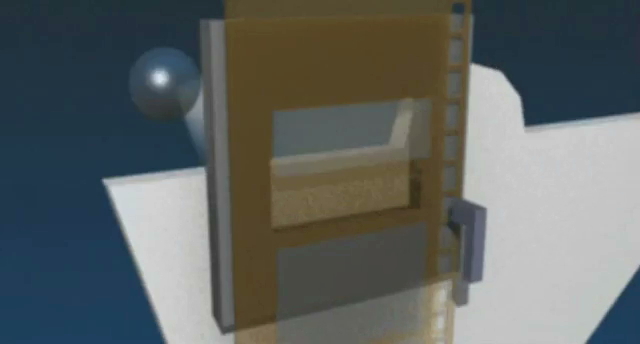 [11]
[11]Иллюстрация правила 180 градусов
Как сделать съемку серии снимков при помощи функции «Bulb Ramping«:
В первую очередь необходимо снять разцовый кадр, с наилучшими параметрами для конкретных условий съемки.
Потом необходимо активировать опции «Bulb Ramping» и «Intervalometer«. Камера сама откалибруется и выберет наилучшие параметры для данных условий съемки. Для этого необходимо поставить камеру на штатив или на другую статичную поверхность.
После калибровки мы увидем график — «S-образную» кривую (S-curve).
Теперь надо определиться какой тональный диапазон следует измерять, например светлые тона, средние тона.
Используя кнопки стрелок, необходимо выбрать фото образцовую фотографию, ту которую мы только что сделали. Далее используем главное колесо (main dial), чтобы выбрать этот самый тональный диапазон.
Алгоритм работает наилучшим образом при значении яркости около 50%.
Нет никакой необходимости настраивать ISO и скорость затвора перед тем как делать timelapse съемку. Они устанавливаются автоматически.
Также можно использовать функцию «Bulb Ramping» для съемки HDR изображений. В этом случае при калибровке экспозиции следует использовать самую яркую фотографию, ту, что делается последней. Также хорошая идея при дневном свете использовать ND (Neutral density) светофильтр[12] — это своеобразные солнцезащитные очки для камеры.
Интервал между съемкой кадров влияет на то, как будет выбираться ISO и скорость затвора в соответствии с правилом 180 градусов. Например, если у нас снимок делается каждые 40 секунд, скорость затвора будет выбрана между 90 и 270 градусам. Если не возможно подобрать правильную экспозицию между 90 и 270 градусами, скорость затвора будет выбрана между 1/1000 (при значении ISO 100) и Х-2 секундами (при максимальных автоматических значениях ISO), где Х — интервал между двумя кадрами в секундах.
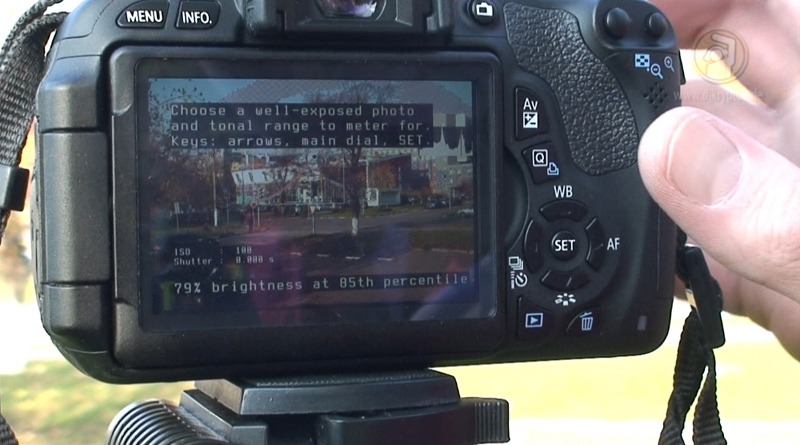 [13]
[13]Настройка съемки в режиме Bulb Ramping
Как расчитывается экспозиция?
При расчете берется условие, что 70% пикселей должно находится ниже 50% яркости.
Экспозиция для каждого последующего снимка расчитывается исходя из предыдущего. Для этого, в перерыве между снимками, камера автоматически переходит в режим воспроизведения, для того, чтобы расчитать экспозицию опираясь на гистограмму предыдущего кадра.
ISO выбирается, используя правило 180 градусов, так чтобы скорость затвора оставалась между 90 и 270 градусами, то есть между 1/4 и 3/4 временного интервала между снимками.
Для наилучших результатов камера в этом режиме использует естественные значения ISO, то етсь 100, 200, 400 и так далее.
Скорость затвора регулирестя с шагом в 10 милисекунд.
Общий диапазон работы автоматической корректировки экспозиции — от 1/1000 сек. при ISO 100 (дневной свет) до почти полной темноты при ISO 6400.
Если условия освещения внезапно изменятся между съемкой двух кадров, алгоритм полностью исправит это через два — три снимка.
 [14]
[14]Пример астрографической съемки, которую можно осуществить при помощи функции Bulb Timer
Bulb Timer: 1s…8h
Эта опция позволяет устанавлявать очень долгие экспозиции при съемке в режиме Bulb Ramping. Эта опция может пригодиться для ночной съемки, а также для астрографической съемки.
Bulb timer стартует полу-нажатием на кнопку спуска затвора или другими дистанционными методами управления начала съемки.
LCD Remote Shot: OFF/Near/Away/Wave
Это одна из функций дистанционного спуска затвора, которая позволяет управлять спуском затвора при помощи LCD сенсора камеры. Эта опция актуальна для камеры Canon 550D, так как на камерах Canon 600D и Canon 60D отсутствует сенсор дисплея.
Какие настройки здесь присутствуют:
⨂ Near (близко): Чтобы сделать снимок, следует приблизить руку близко к сенсору LCD дисплея.
⨀ Away (далеко): Снимок будет сделан когда Вы отводите руку от сенсора LCD дисплея. Можно комбинировать эти настройки при помощи опции Mirror Lockup (блокировка зеркала). Об этой функции речь пойдет ниже.
〰 Wave (волна): Снимок будет сделан после того, как Вы помашите три раза рукой возле сенсора LCD дисплея. Снимок будет сделан после того как Вы помашите рукой три раза перед сенсором LCD дисплея. Почему именно три раза? Это сделано прежде всего для того, чтобы можно было оставлять эту функцию включенной при съемке в обычном режиме, так как случайно провести рукой возле сенсора LCD дисплея будет довольно сложно).
В режиме съемки видео, при помощи этой опции можно начать или остановить запись видео. При помощи остальных опций то есть «Near» и «Away» можно только начать запись, но нельзя остановить. Это сделано опять же для того чтобы запись не остановилась по ошибке.
Audio RemoteShot: ON/OFF
При помоци этой опции можно дистанционно сделать снимок или начать запись видео при помощи громкого звука, например хлопка в ладоши, или, как написано в инструкции, можно лопнуть рядом с камерой воздушный шарик.
При помощи этой опции оцень удобно впоследствии синхронизировать запись видео на камере с аудио записью, сделанной на внешний рекордер.
В режиме фотосъемки, можно совместить эту опцию с self-timer-ом. Это может пригодиться для автопортретной съемки.
При использовании этого режима, надо учитывать, что камера может сделать снимок, или же начать запись, при постороннем звуке, даже издаваемом самой камерой.
 [15]
[15]Припер снимка с использованием функции Motion Detect
Motion Detect: OFF / EXP / DIF
Это следующая опция для дистанционного управления спуском затвора или началом видеозаписи. Motion Detect — это эксперементальная функция распознавания (или детекции) движения. Она может быть очень полезна, например, если мы хотим сделать снимок птицы или животного с близкого расстояния или макросъемку насекомого.
Здесь существуют следующие настройки:
EXP (от слова EXPosure — то есть экспозиция): если этот параметр активен, при распознавании движения, камера реагирует только на довольно сильное изменение яркости в середине картинке на мониторе LiveView. Использовать такой режим можно при движении относительно больших объектов, занимающих значительную часть экрана, и поэтому вызывающих значительное изменение общей экспозиции кадра.
DIF (от слова DIFference или различие, разница): если этот параметр активен, то камера расчитывает разницу межды двумя “соседними” кадрами А и Б учитываю только luma-канал. Если не вдаваться в теорию и формулы, то этот, второй алгоритм, наилучшим образом приспособлен для распознавания более мелких деталий, то есть менее значительных изменений в кадре, которые не так сильно влияют на общую экспозицию картинки.
Время распознавания где-то между 200 и 300 милисекундами, но, если это критично для конкретных условий, оно может быть сокращено при использовании функции silent picture.
Silent Picture / Silent Pic HiRes / Slit-scan Pic
Silent Picture переводится как “тихая картинка” или “тихое изображение”. При помощи этой функции можно делать снимки в режиме «LiveView«, то есть когда мы видим картинку на дисплее камеры, БЕЗ движения зеркала. Снимок делается при полунажатой кнопке спуска затвора. Когда эта функция активна, при полунажатии на кнопку спуска затвора, камера сохраняет на карте памяти некомпрессированные кадры в цветовом пространстве YUV422. YUV[16] — это цветовой пространство, которое кодирует цветную картинку или видео с учетом человеческого восприятия, что позволяет сократить количество данных, и соответственно, размер файла по сравнению с цветовым пространством RGB[17].
При использовании этой функции необходимо убедиться, что полунажание кнопки спуска затвора не активирует настройку автофокуса.
Режимы работы этой функции:
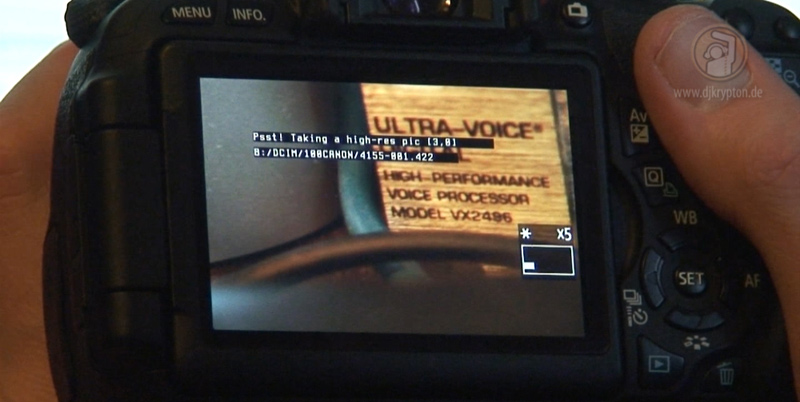 [18]Silent Picture: В этом режиме при полунажатой кнопке спуска затвора происходит сохранение изображения с низким разрешением 1 или максимум 2 мегапикселя на карту памяти. Разрешение зависит от того в каком режиме работает камера. Возможно делать такие “тихие” снимки даже в момент записи видео.
[18]Silent Picture: В этом режиме при полунажатой кнопке спуска затвора происходит сохранение изображения с низким разрешением 1 или максимум 2 мегапикселя на карту памяти. Разрешение зависит от того в каком режиме работает камера. Возможно делать такие “тихие” снимки даже в момент записи видео.
Silent Pic Hi-Res: Это режим эмуляции высокого разрешения. “Высокое” разрешение в этом режиме достигается совмещением матрицы из маленьких “тихих” картинок, сделанных с использованием пятикратного цифрового зума. Съемка одного кадра в этом режиме может занять несколько секунд, поэтому всегда следует ставить камеру на штатив или устойчивую поверхность.
Такая функция может пригодится, если мы снимаем timelapse и не хотим “насиловать” затвор камеры.
Slit-scan Pic: название этой функции переводится как щелевая развертка. И ее можно использовать для создания специфицеского креативного эффекта. Других применений этой функции я не нашел.
Управление “тихими картинками” происходит следующим образом:
при нажатии на кнопку “SET” изменяется режим тихой картинки.
При нажатии на кнопки “PLAY” и ”Q” выбор разрешения, а также времени, между съемкой часей матрицы “тихих” картинок при съемке в режиме эмуляции высокого разрешения.
“Тихие изображения” можно снимать с применением интервалометра, а также можно использовать методы дистанционного управления спуском затвора, которые мы рассмотрели выше.
Также этот режим форсирует переход в режим “LiveView” при полунажатой кнопке затвора, так что желательно включать эту функцию только когда это действительно необходимо.
Снятые изображения сохраняются в папку DCIM/1xxCANON/, куда и обычные изображения.
Для конвертации “тихих” изображений в JPEG, на РС можно использовать утилиту 422-jpg.exe[19] или Python скрипт 422-jpg.py[20] на Mac-e.
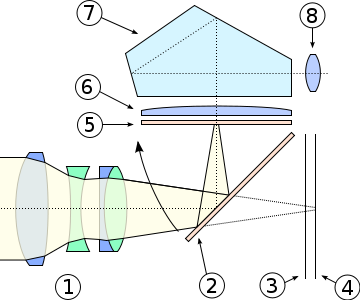 [21]
[21]Зеркало (2) переворачивается вверх (5) перед тем как затвор (3) открывается. В результате невозможно видеть картинку в видоискателе.
Mirror Lockup: OFF / ON / Timer+Remote
Термин «Mirror lockup» или по-русски “Запирание зеркала” может быть незнаком многим, поэтому позволю себе небольшое теоретическое отступление…
Что же такое Mirror Lockup… Когда вы нажимате кнопку спуска затвора на камере, чтобы сделать снимок, первое, что происходит — это зеркало переворачивается наверх и дает свету проникнуть на сенсор нашей камеры. Иногда, при использовании большой теле-фото зум объектива и съемке на большом фокусном расстоянии, поворот зеркала может вызвать вибрации, которые могут отразится на снимке, подобно тому, если бы мы дернули камеру в момент снимка, поэтому многие фотографы используют эту ручную настройку под название Mirror Lockup, которая запирает зеркало в верхнем положении, для того, чтобы избежать этой проблемы.
Этой функцией можно смело пользоваться если вы видете на снимках характерный блюр, размытие, или просто пониженную четкость изображения, которых быть не должно, даже если съемка происходит со штатива и при помощи дистанционного спуска затвора.
Какие же есть настройки данной функции в нашей камере:
Timer+Remote эта опция активирует или же деактивирует запирание зеркала со следующими параметрами:
self-timer mode is on таймер на 2 или 10 секунд.
Vimeo[22]
Спасибо Саше «MAD»-у[23] за помощь в создании этой серии уроков.
 [24]
[24]
- Magic Lantern: http://magiclantern.wikia.com/
- HDR: http://ru.wikipedia.org/wiki/High_Dynamic_Range_Imaging
- замедленная видео-съемка Timelapse: http://ru.wikipedia.org/wiki/%D0%97%D0%B0%D0%BC%D0%B5%D0%B4%D0%BB%D0%B5%D0%BD%D0%BD%D0%B0%D1%8F_%D0%BA%D0%B8%D0%BD%D0%BE%D1%81%D1%8A%D1%91%D0%BC%D0%BA%D0%B0
- Magic Lantern: http://magiclantern.wikia.com/wiki/Unified
- [Image]: https://www.djkrypton.de/wp-content/uploads/2011/11/HDR-BELAYEVO.jpg
- EV: http://en.wikipedia.org/wiki/Exposure_value
- Exposure Value: http://en.wikipedia.org/wiki/Exposure_value
- [Image]: https://www.djkrypton.de/wp-content/uploads/2011/11/braketing.jpg
- [Image]: https://www.djkrypton.de/wp-content/uploads/2011/11/timelapse-example.jpg
- timelapsе: http://en.wikipedia.org/wiki/Time-lapse_photography
- [Image]: https://www.djkrypton.de/wp-content/uploads/2011/11/Shutter_Turning_180_degrees.jpeg
- ND (Neutral density) светофильтр: http://en.wikipedia.org/wiki/Neutral_density_filter
- [Image]: https://www.djkrypton.de/wp-content/uploads/2011/11/MAGIC-LANTERN-3-4.jpg
- [Image]: https://www.djkrypton.de/wp-content/uploads/2011/11/astrography.jpg
- [Image]: https://www.djkrypton.de/wp-content/uploads/2011/11/vorobey.jpg
- YUV: http://en.wikipedia.org/wiki/YUV
- RGB: http://ru.wikipedia.org/wiki/RGB
- [Image]: https://www.djkrypton.de/wp-content/uploads/2011/11/silent-pic-s.jpg
- 422-jpg.exe: https://bitbucket.org/hudson/magic-lantern/downloads/422-jpg-v2.exe
- 422-jpg.py: http://207.223.240.182/hudson/magic-lantern/src/bfd8a9897a4d/422-jpg.py
- [Image]: https://www.djkrypton.de/wp-content/uploads/2011/11/MIRROR-LOCKUP.png
- Vimeo: https://vimeo.com/31726413
- Саше «MAD»-у: http://www-ugw-ru.livejournal.com/
- [Image]: http://creativecommons.org/licenses/by-nd/3.0/deed.en_US
Source URL: https://djkrypton.de/2011/11/magic-lantern-guide-3/